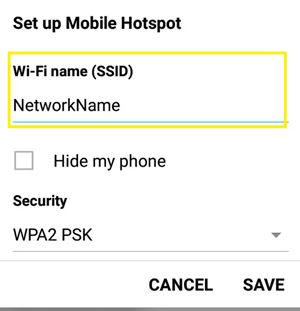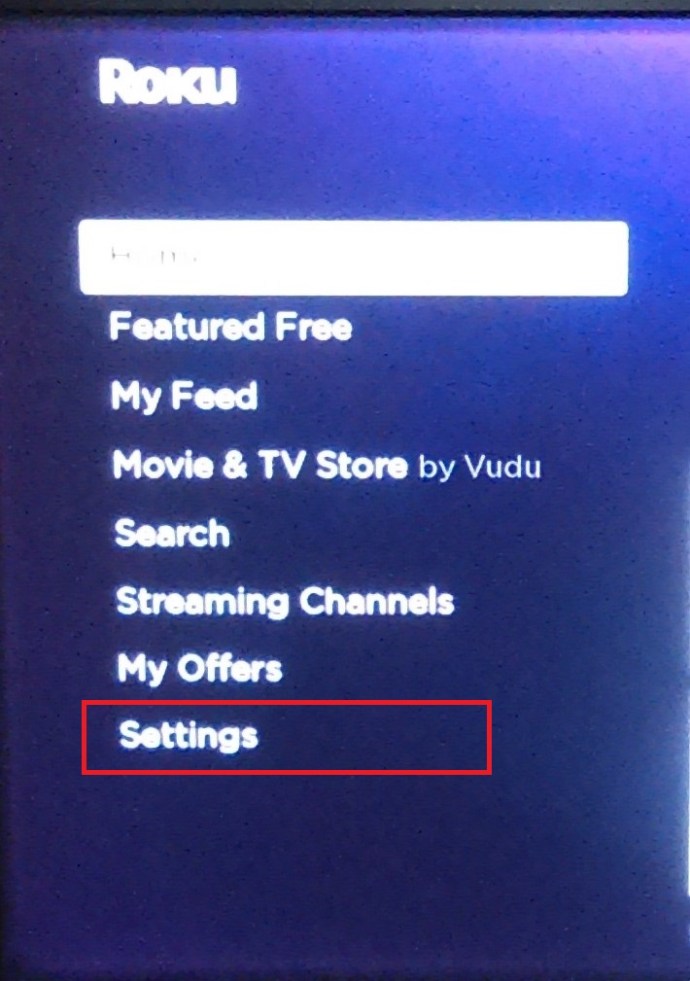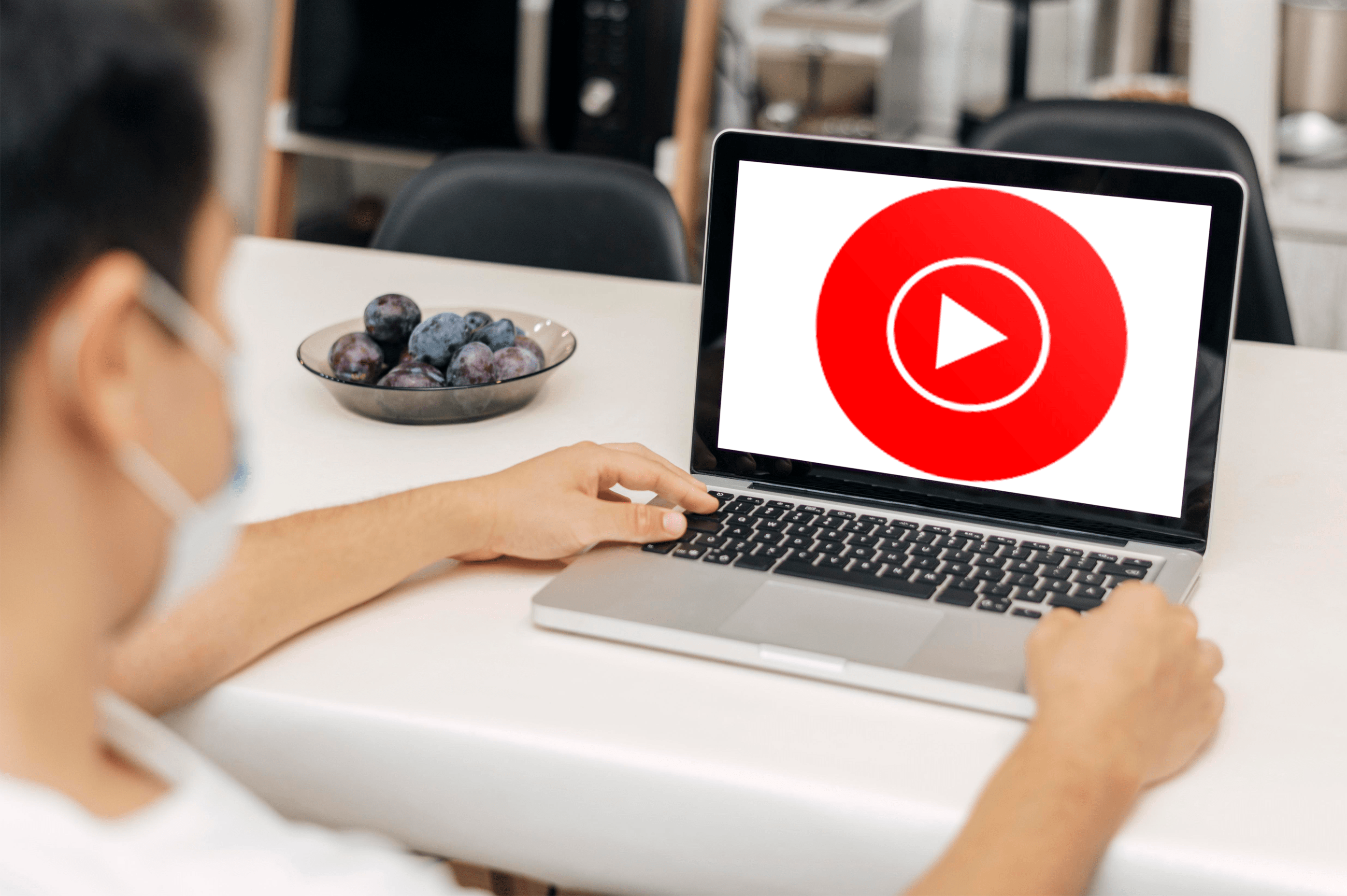Roku WiFi'nizi Uzaktan Kumanda Olmadan Nasıl Değiştirirsiniz
Bir Roku kumandasını kaybetmek dünyanın sonu değil. Akıllı telefonunuzla aynı ağa bağlıysa, Roku mobil uygulamasını kolayca kullanabilir ve telefonunuzu bir Roku uzaktan kumandasına dönüştürebilirsiniz.

Ancak, ev değiştirdiğinizde veya ağ sağlayıcınızı değiştirdiğinizde ve bir Roku uzaktan kumandanız olmadığında ne olur? Yeni bir ağa bağlanamayacaksınız, bu nedenle onu telefonunuza bağlayamazsınız.
Yine de, basit veya hızlı bir süreç değilse, bunun için de bir geçici çözüm var. Ancak başka seçeneğiniz yoksa, bu makaleyi okumaya devam edin.
Birinci Adım: İhtiyacınız Olan Her Şeyi Hazırlayın
İşleme başlamadan önce her şeyi hazırlamalısınız. İki farklı cep telefonuna ihtiyacınız olacak - biri Roku cihazınız için bir erişim noktası görevi görürken, diğerini bir Roku uzaktan kumandasına çevireceksiniz.
Elbette, Roku'nuzun kablosuz ağ adını (aka SSID) ve şifresini bilmek çok önemlidir. Ayrıca, her şeyi ayarlayabilmeniz için her iki akıllı telefona da Roku mobil uygulamasını (Android veya iOS) yüklemeniz gerekir.
Sonunda, devam etmeden önce kablosuz hizmet planınızın etkin nokta erişimi içerdiğinden emin olun. Bunun yerine mobil verilerinizi kullanmanız gerekiyorsa, ay sonunda sizden daha yüksek bir fatura kesilebilir.
İkinci Adım: Mobil Bağlantı Noktasını Kullanarak Roku'yu Wi-Fi'ye Bağlayın
Yapmanız gereken ilk şey, telefonlarınızdan birinde bir etkin nokta oluşturmak. Roku'nuzun SSID'sini biliyorsanız, süreç zor olmamalıdır:
- şuraya git Ayarlar Akıllı telefonunuzdaki uygulama.

- bulun Mobil Bağlantı Noktası menüdeki Wifi ayarlar. Gerçek konum işletim sistemine bağlıdır ancak sürüme bağlı olarak da farklılık gösterebilir.
- Mobil erişim noktasını etkinleştirin.
- Roku'nuzun SSID'sini altına girin. Wi-Fi adı (SSID) Bölüm.
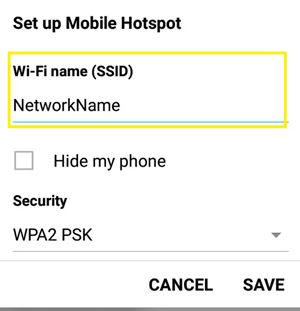
- Bu bağlantı için parolayı girin.
- Seçme Kaydetmek.
Her şeyi doğru yapıp yapmadığınızı kontrol edin ve ardından mobil erişim noktanızı etkinleştirin.
Üçüncü Adım: Cep Telefonunuzu Uzaktan Kumandaya Dönüştürmek
Roku mobil uygulamanız ve Roku cihazınız aynı ağdaysa oynatıcıda gezinmek için uzaktan kumanda özelliğini kullanabilirsiniz. Oluşturduğunuz (önceki bölümde) kablosuz erişim noktasına bağlanmak için cep telefonunuzu kullanın ve aşağıdakileri yapın:
- Diğer telefonda Roku uygulamasını açın.
- Şimdi, seçin Uzak Ekranın altındaki düğmesine basın.

- Uzak ekranın görünmesini bekleyin.
Uygulamada görüntülenen uzaktan kumanda, fiziksel Roku uzaktan kumandanızın bir karbon kopyası olmalıdır. Roku oynatıcınızın hareketleri kaydedip kaydetmeyeceğini görmek için ok tuşlarını deneyin ve dokunun.

Dördüncü Adım: Başka Bir Telefon Kullanarak Wi-Fi Ayarlarını Yapın
Roku oynatıcısında gezinebiliyorsanız, Roku'nuzdaki kablosuz ayarları değiştirmek sorun olmayacaktır. Bir mobil cihazla aynı DDSN ve parola ile bir erişim noktası oluşturduysanız ve buna bağlanmak için başka bir akıllı telefon kullandıysanız, geri kalan her şey kolaydır.
- Diğer (hotspot olmayan) telefonunuzu uzaktan kumandaya dönüştürmek için Roku mobil uygulamanızı kullanın.
- öğesine dokunun. Ev uygulama uzaktan kumandasındaki ekran.
- vurgulayın Ayarlar menü ve tuşuna basın Tamam uygulama uzaktan kumandasında
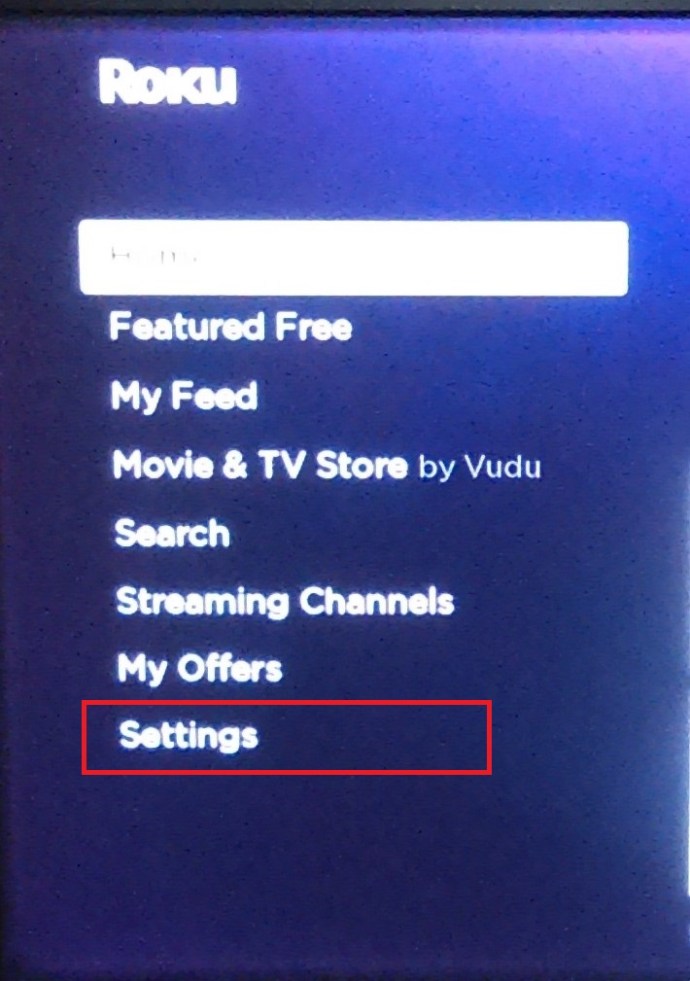
- Şimdi, devam edin Ağ Menü.
- Roku'nuzu istediğiniz kablosuz ağa bağlayın.
- Ardından, telefonunuzdaki mobil erişim noktasını devre dışı bırakın.
- Telefonlardan birini Roku'nuzu bağladığınız Wi-Fi'ye bağlayın.
- Telefonunuzda Roku uygulamasını başlatın.
- Şimdi, telefonunuzu uzaktan kumanda gibi kullanın.
Her şey yolunda giderse, Roku oynatıcınız uygulama uzaktan kumandasını normal bir Roku uzaktan kumandası olarak kaydetmelidir. Aynı Wi-Fi ağına bağlı kaldıkları sürece, telefonunuz uzaktan kumanda görevi görebilir.
Daha Basit Yol – Bir Uzaktan Kumanda Alın
Roku'nuzdaki kablosuz ayarları değiştirmek gibi basit bir işlem bile, uzaktan kumandanız yoksa oldukça sinir bozucu bir deneyime dönüşebilir.
Bağlantıyı her değiştirmek istediğinizde, hem Roku'nuzu hem de uzak akıllı telefonunuzu bu bağlantıya yeniden bağlamanız gerekir, böylece uygun bir uzaktan kumanda olmadan gezinebilirsiniz. Bundan kaçınmanın en iyi yolu, en yakın teknoloji mağazasına veya bir Roku müşteri desteğine başvurmak ve yeni bir uzaktan kumanda almaya çalışmaktır.
Roku mobil uygulamanızı uzaktan kumanda olarak kullanıyor musunuz? Roku uzaktan kumandasını işe yaramaz hale getirdiğini düşünüyor musunuz? Fikrinizi sayfanın altındaki yorumlar bölümünde paylaşın.